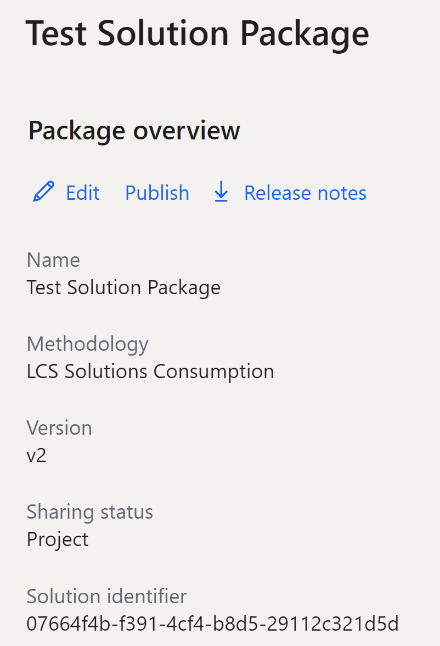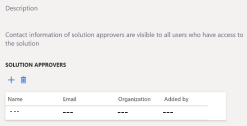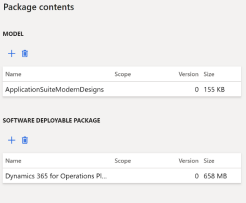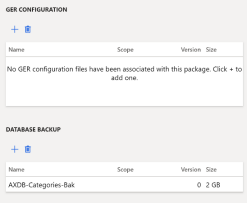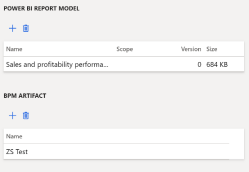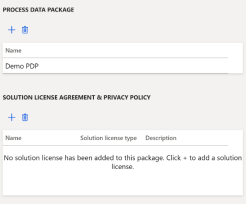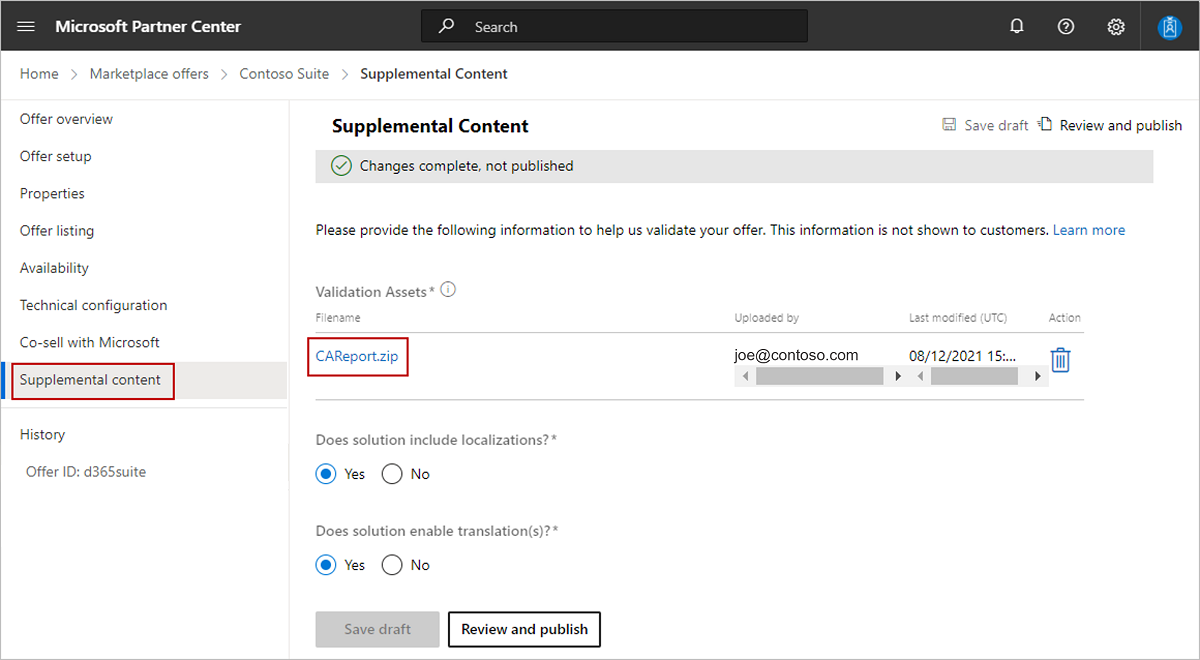Validation fonctionnelle d’applications Dynamics 365 Operations
La publication d’une offre d’applications Dynamics 365 Operations dans l’Espace partenaires nécessite deux validations fonctionnelles :
- Charger une vidéo de démonstration de l’environnement Dynamics 365 qui présente les fonctionnalités de base
- Présenter des captures d’écran montrant l’environnement LCS (Lifecycle Services) de la solution
Remarque
Les publications de recertification ultérieures ne nécessitent pas de démonstration. Pour plus d’informations, consultez le document sur les stratégies AppSource.
Processus de validation
Deux options sont disponibles pour la validation fonctionnelle :
- Participer à une conférence téléphonique de 30 minutes pendant les heures de bureau (Heure standard du Pacifique, PST), afin de nous montrer et d’enregistrer l’environnement et la solution LCS, ou
- Dans l’Espace partenaires, accéder à Place de marché commerciale, puis charger l’URL d’une vidéo de démonstration et des captures d’écran LCS sous l’onglet Contenu supplémentaire de l’offre.
L’équipe de certification Microsoft examinera la vidéo et les fichiers, puis elle approuvera la solution ou vous enverra des e-mails concernant les étapes à suivre.
Remarque
Si la solution ou l’offre que vous créez est un connecteur uniquement, montrez le connecteur fonctionnant pendant l’appel, ou utilisez l’une des options de chargement vidéo répertoriées ci-dessous.
Option 1 : téléconférence de 30 minutes
Pour planifier un appel de révision finale, envoyez un e-mail à l’adresse appsourceCRM@microsoft.com en mentionnant le nom de votre offre et vos disponibilités entre 8 h 00 et 17 h heure standard du Pacifique.
Option 2 : Charger une vidéo de démonstration et des captures d’écran LCS
Enregistrez une vidéo et chargez son adresse dans le site d’hébergement de votre choix. Procédez comme suit :
- Elle doit pouvoir être visionnée par l’équipe de certification Microsoft.
- Sa durée doit être inférieure à 20 minutes
- Elle doit comprendre au maximum trois des fonctionnalités principales de votre solution dans l’environnement Dynamics 365.
Remarque
Vous pouvez utiliser une vidéo marketing existante si celle-ci respecte ces conditions.
Prenez les captures d’écran suivantes de l’environnement LCS, qui correspondent à l’offre ou à la solution que vous souhaitez publier. Elles doivent être suffisamment nettes pour que l’équipe de certification puisse en lire le texte. Enregistrez les captures d’écran au format JPG. Vous pouvez fournir appSourceCRM@microsoft.com l’autorisation à votre environnement LCS afin que nous puissions vérifier la configuration au lieu de fournir des captures d’écran.
Accédez à LCS>Concepteur de processus d’entreprise>Bibliothèque de projets. Prenez des captures d’écran de toutes les étapes du processus. Incluez les colonnes Diagrammes et Révisé, comme illustré ici :
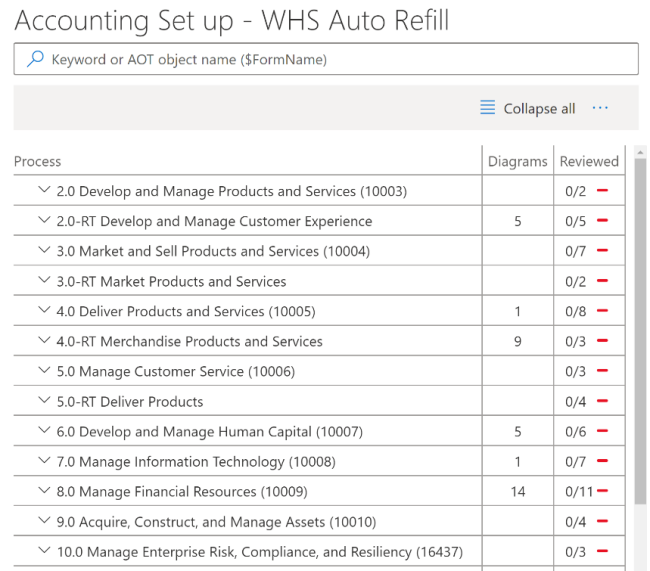
Accédez à LCS>Gestion des solutions>Tester le package de solution. Prenez des captures d’écran qui incluent une vue d’ensemble du package et de son contenu, comme dans les exemples suivants :
Pour en savoir plus sur chaque section du portail LCS, consultez le Guide de l’utilisateur LCS.
Chargez le package dans l’Espace partenaires.
- Créez un document texte contenant l’adresse de la vidéo de démonstration et des captures d’écran, ou enregistrez chaque capture d’écran au format JPG.
- Ajoutez le texte et les images à un fichier .zip dans l’Espace partenaires sur l’onglet Contenu supplémentaire de l’offre.
Contenu connexe
- Pour commencer à créer une offre, consultez Planification d’une offre Microsoft Dynamics 365
- Si vous avez terminé la création de votre offre, il est temps de Vérifier et publier